怎么录制课件视频
发布时间:2020-11-17 19:05 星期二
随着互联网的快速发展,我们生活中的方方面面都有着巨大的变化,比如说老师授课,以前老师都是在黑板上用粉笔书写知识点,来给学生进行授课讲解,现在老师在讲课时好多都是借助多媒体,讲解课件进行授课。为了避免学生跟不上进度,很多老师会录制一份课件讲解的视频,方便学生课下复习。那么课件视频时怎么录制的呢?今天给大家分享几种方法。

录制课件视频方法推荐
PPT自带录屏功能
软件录屏
一:PPT自带录屏功能
准备材料:电脑、课件
方法一:实时录制
Microsoft PowerPoint本身是自带录屏功能的,但是大家要注意及时更新office版本,比如office2007版的PPT就是没有录屏功能的。进入PPT课件的页面后,点击“幻灯片放映”,在“录制幻灯片演示”中选择“从头开始录制”。
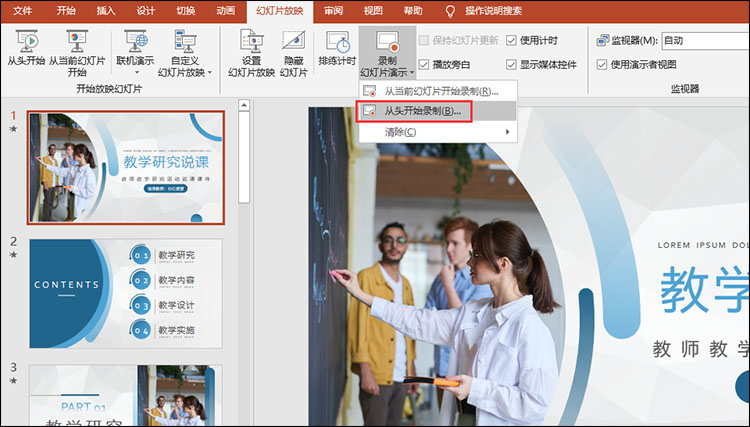
方法二:屏幕录制
打开PPT之后,选择“插入”选项卡,然后在功能栏的媒体功能中可以看到“屏幕录制”功能,点击该功能之后,根据录屏指示进行录屏即可。
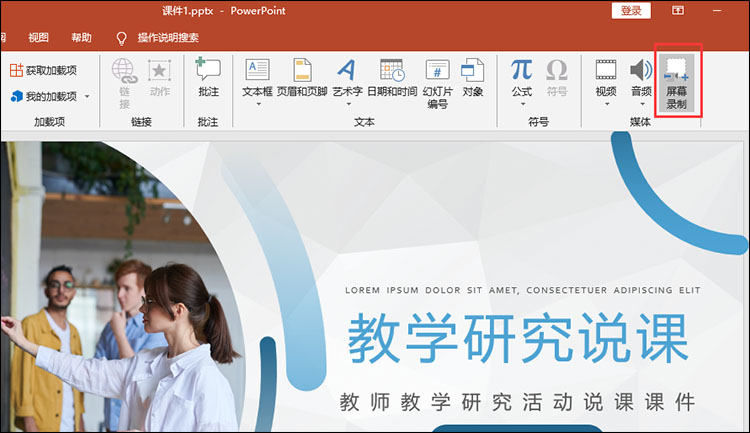
课件视频录制好之后,PPT中的视频,选择“将媒体另存为”选项,把具体的位置调好就可以了。
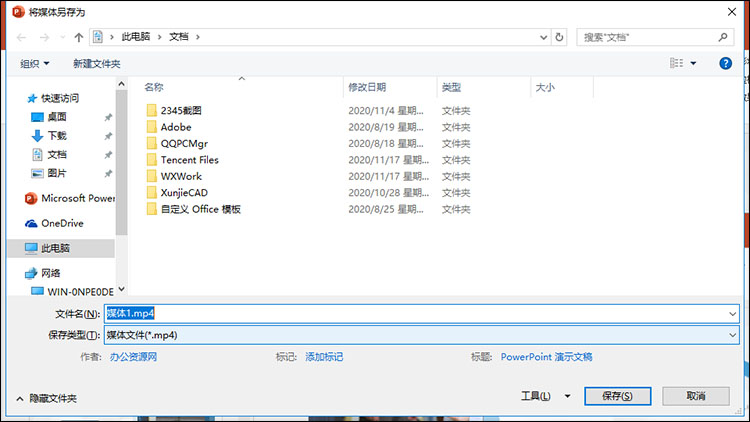
二:软件录屏
准备材料:电脑、课件、迅捷屏幕录像工具
迅捷屏幕录像工具,是一款音画同步高清录制的软件,支持将录屏文件导出为MP4、AVI、FLV等格式。在录制的过程中还可以添加线条、涂鸦等。
方法一:软件录制
在电脑上下载好迅捷屏幕录像工具之后,先将要录制的课件给准备好,然后打开软件,先选择一些软件中的录制参数,如录制的模式、音频、画质、格式等。
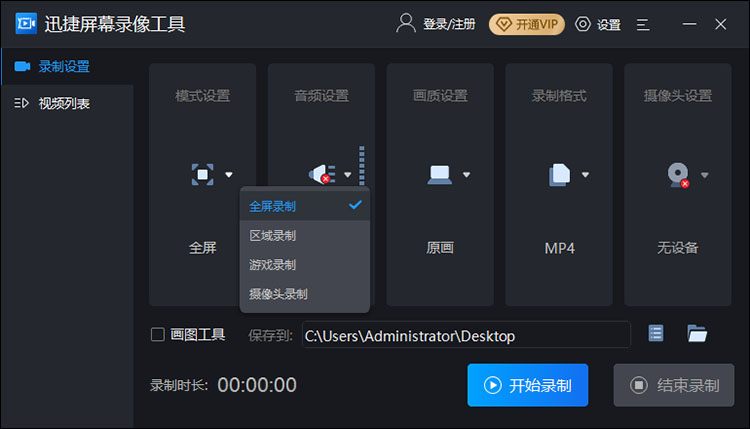
另外在录制课件之前,如果大家需要的话,还可以在设置中完善一些内容。
通用:录制倒计时勾选即开启;录制鼠标指针,可以对其声音和效果做下调整;悬浮窗,画图工具都可以根据需求进行设置。
热键:录制视频的一些快捷键,默认的开始/暂停的快捷键是Alt+F1、结束的快捷键是Alt+F2、画板开始/结束的快捷键是Alt+F3。如果这些快捷键和电脑中已有的设备中的快捷键重复的话,还可以进行更改,点击快捷方式中下的小三角就可以选择对应的键了。
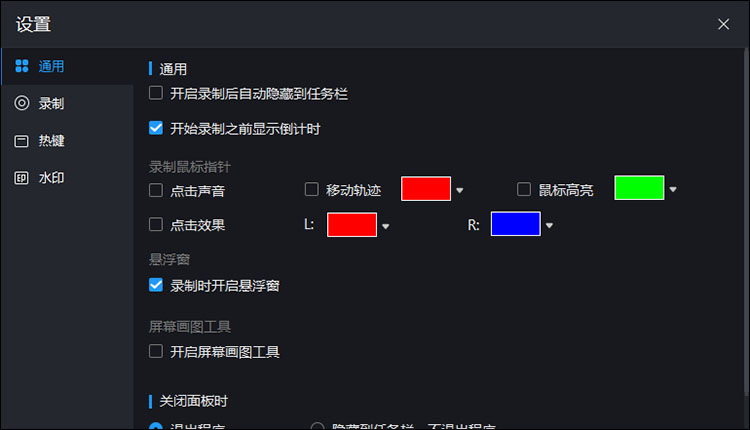
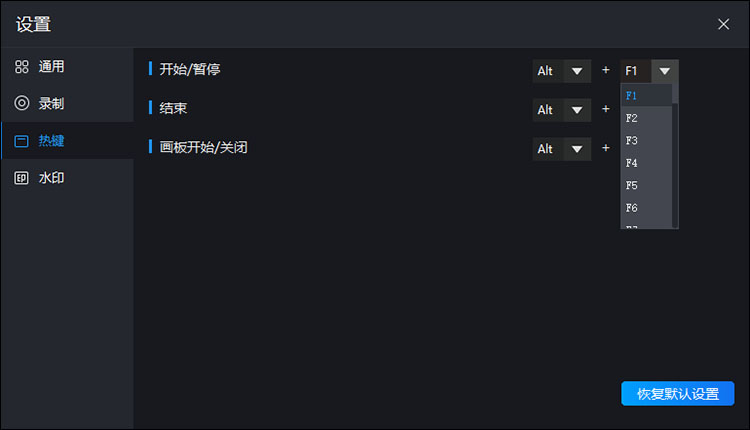
以上就是录制课件视频的几种方法了,PPT中有两种自带的录屏功能可用,迅捷屏幕录像工具的录屏操作更加灵活,大家在选择录制课件视频的方法时,可以根据具体的情况选择一个啊!
相关文章推荐:

